
Meskipun kamu menggunakan PC atau laptop untuk bekerja, namun beberapa pekerjaan mengharuskan kita untuk bekerja menggunakan LDC proyektor. Jika kamu pengguna MacBook, bagaimana cara menghubungkan MacBook ke proyektor?
Caranya sebenarnya sama, cukup sambungkan MacBook ke proyektor menggunakan kabel, misalnya VGA. Mungkin pertama kali kamu menggunakan MacBook baru sadar kalau tidak ada port VGA untuk menghubungkan MacBook ke LCD proyektor.
Tentu saja kamu perlu adapter untuk bisa melakukannya. Ada cukup banyak adapter Thunderbolt to VGA yang bisa kamu gunakan. Kamu bisa beli merek apapun, tidak harus menggunakan merek Apple.

Karena merupakan port Thunderbolt to VGA, maka kamu harus menyambungkan konektor tersebut ke port Thunderbolt yang ada di MacBook. Di ujung lain, kamu sambungkan kabel proyektor VGA ke konektor VGA yang ada di adapter.
Secara default, MacBook akan mengatur pengaturan LCD proyektor tersebut sebagai layar tambahan atau monitor eksternal. Kamu bisa mengubah pengaturan tersebut menjadi Mirror dari pengaturan Screen di macOS.
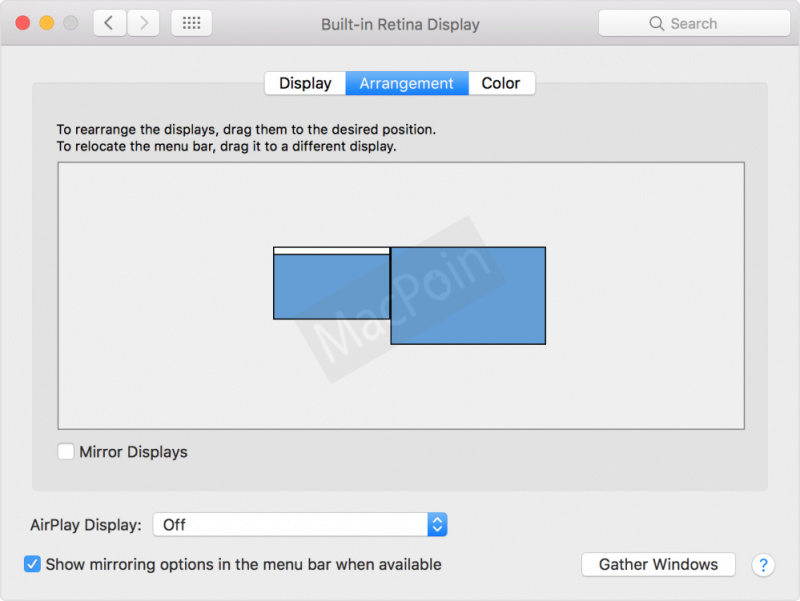
Mirror artinya apa yang tampil di LCD proyektor adalah sama dengan apa yang kita lihat di dalam layar internal MacBook. Jika kamu mengatur ke extended screen, maka proyektor akan berperan layaknya layar tambahan.
Bagaimana? Sudah coba cara mudah menghubungkan Mac ke LCD proyektor ini?
Bagikan pengalamanmu di kolom komentar ya 😀

